
上圖左為5D拍攝 直出JPG AWB下的圓檔 右圖為修圖後
強大的數位暗房能幫助我們在拍攝完成草圖後 依構想修片後呈現
修片過後的圖片是否多了幾分陽光的溫暖呢
首先 讓我們看看原圖

CANON 5D M模式, 單點測光, ISO 100, F4, 1/800, AWB, (580EXII M模式出力 1/16 -1/3 直打)
皮膚的曝光格數與天空相差甚大 這種條件下不補光 十之八九會拍出天空過曝或是人臉暗掉的照片
我使用580EXII 開啟FP(以前N家叫FP C家閃燈上有個H)補光後 已經成功打出天空
當我想針對天空與船身分別進行調色 但很不巧顏色太過於相近無法單純調色
此時 遮色片就大大的派得上用場囉!
首先, 在基本微調曝光後 複製一個圖層出來 (拖曳圖片至圖層列下方垃圾桶左邊那顆即可)
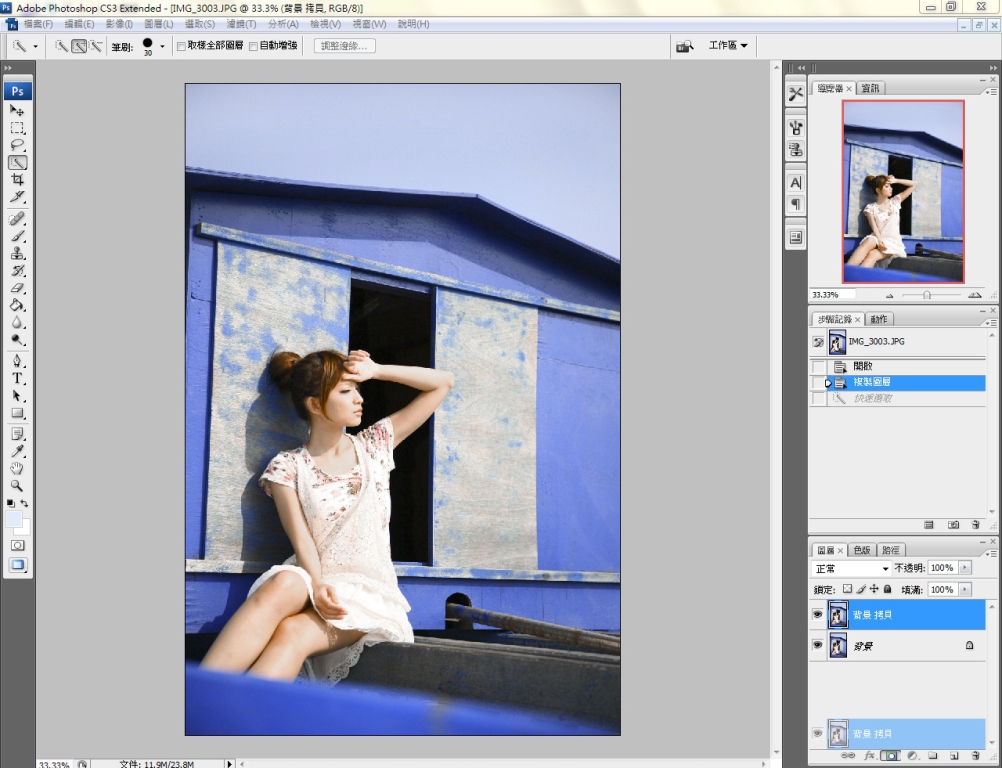
建立一遮色片(拖曳複製圖層至圖層列下方左邊數來第三顆快速鍵)
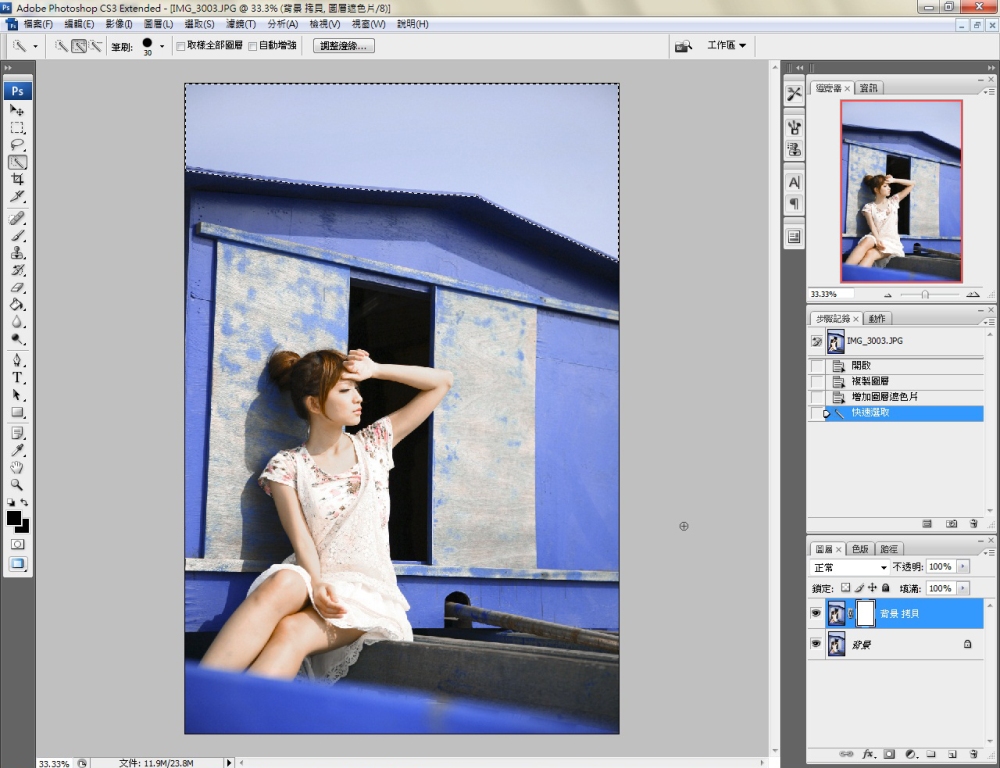
建立遮色片後:
1. 用快速選取工具在拷貝圖片中選取藍天部分
2. 點選圖層遮色片 使用油漆桶並設定黑色 灌滿遮色片
這時可以看到天空因為遮色片的關係天空已經遮住了 而圖層列遮色片上有明顯遮色範圍 (原圖的眼睛要先關閉才看的見唷)
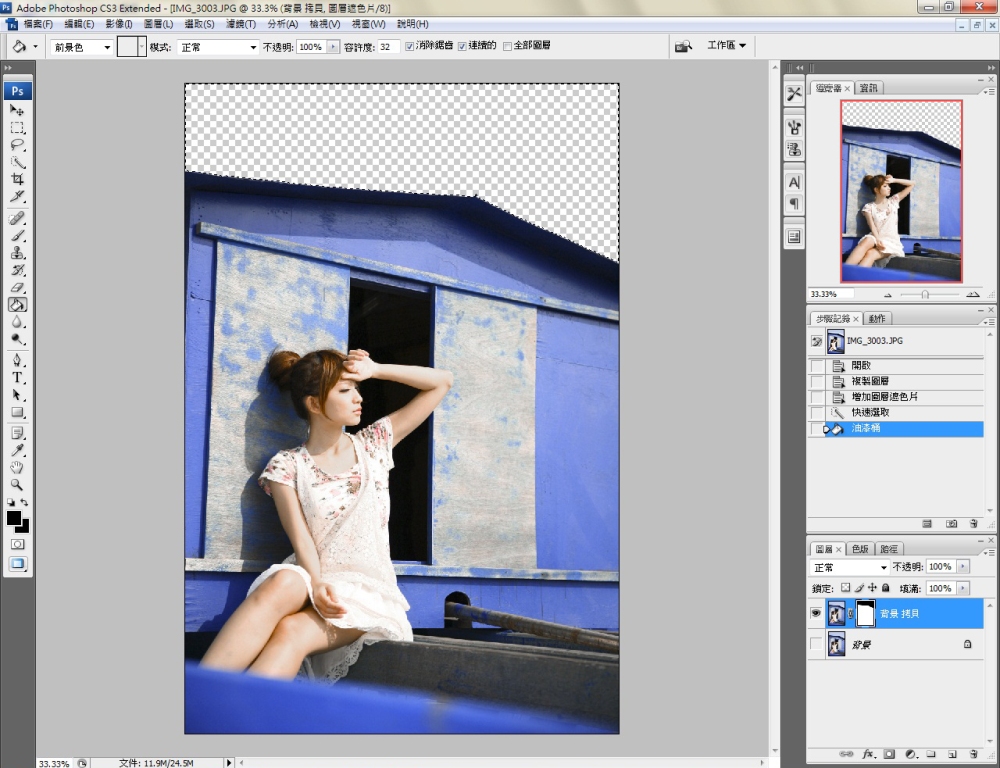
因為遮色片遮住了原圖 簡而言之就是上面圖層的天空消失了 看到的是下層原圖的天空
接著,點選原圖做色彩平衡的動作
到這,天空的藍跟船身的藍已經明顯分開 調色時也不會再互相影響
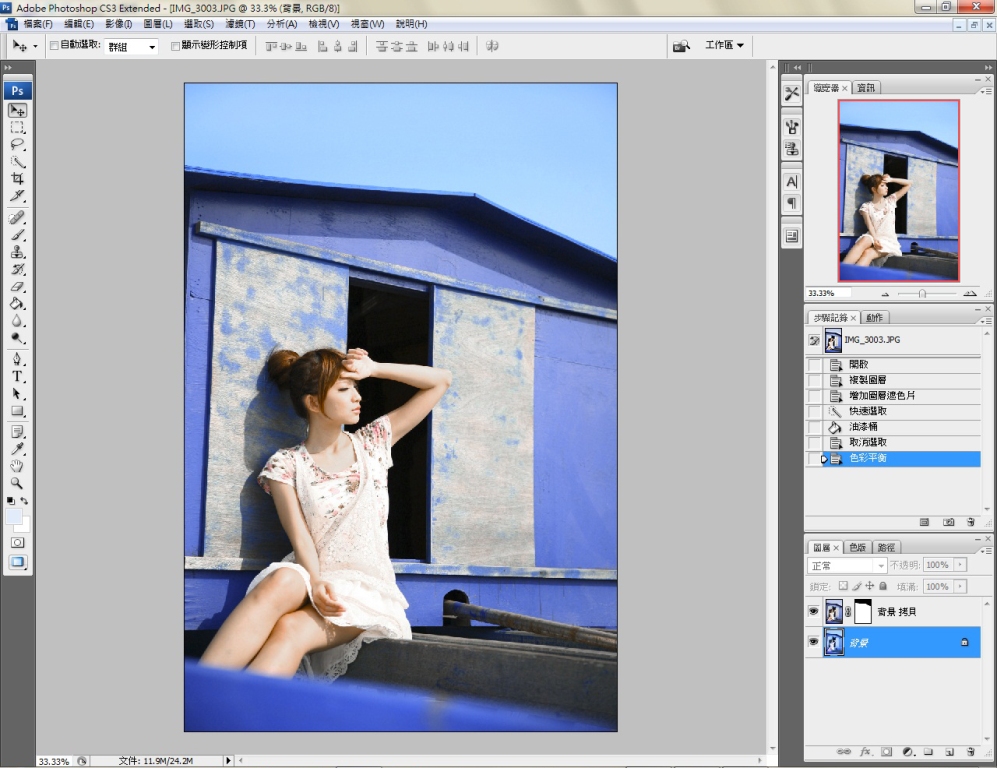
為了強調遮色片的原理 下圖中我把有遮色片的那張拷貝圖層眼睛關掉 可清楚看到原圖整張都變成天空的顏色
拷貝之圖因已遮掉天空部分 進而可保留船身以下不受剛剛色彩平衡調整的影響
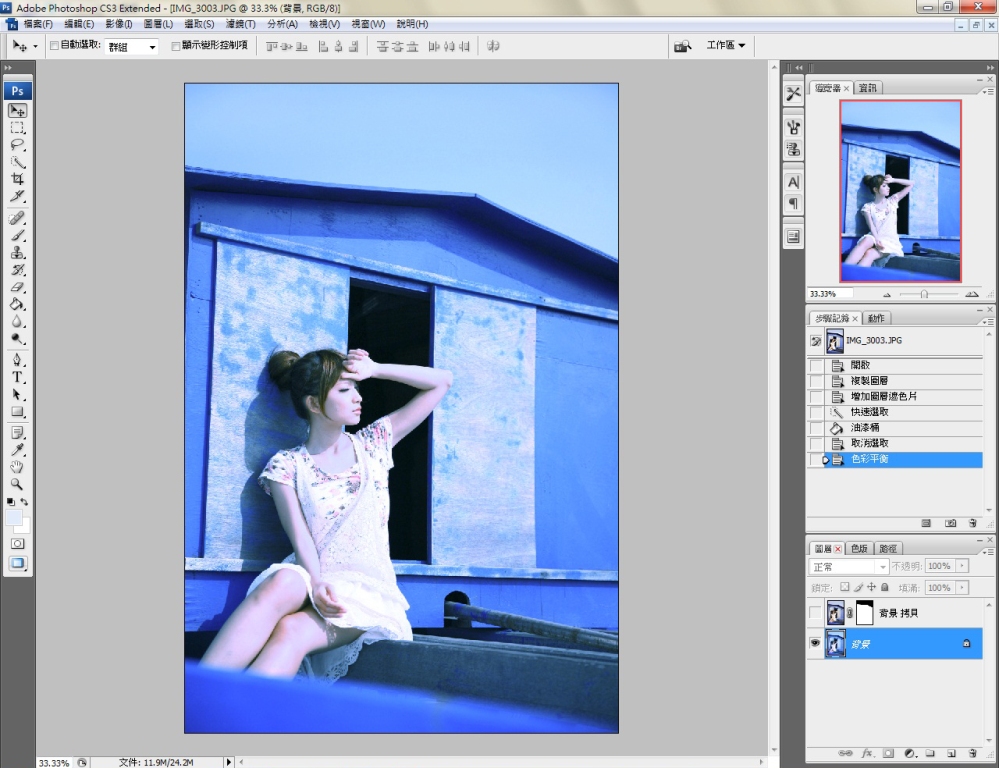
再來,我準備了另一張天空的素材進來 準備做天空最重要的元素 - 雲

把雲的圖層拉至兩圖層間 並把混合模式更改為\"變亮\"
做到這邊還算容易 因為屋頂的線條算直 但如果過於彎曲非直線的接圖地方 就得小心翼翼的用筆刷及印章還有模糊工具去細補
([s:137]可使用手繪板 而塗抹過程繁瑣就不一一把照片列出 請見諒)
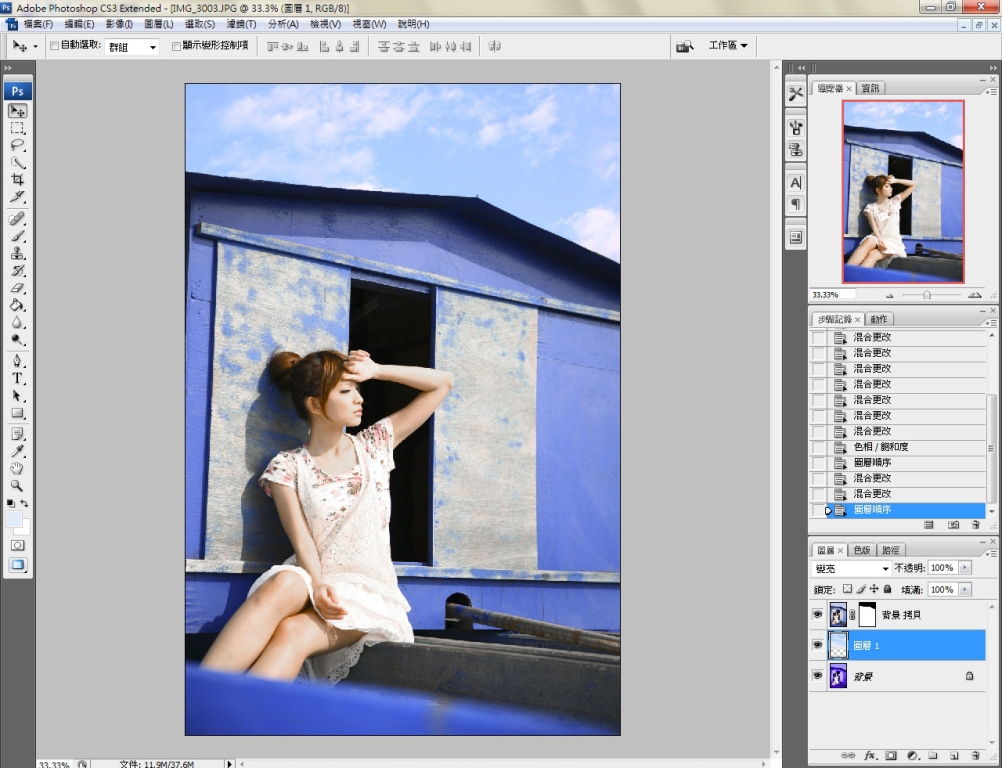
接著,拍攝天空的時候 為求一定的銳度跟景深通常都會縮光圈拍攝
要是畫面中的女MD清楚 背景的雲朵卻銳利無比 這似乎為反常理..
所以針對雲的圖層利用高斯模糊 亦可從色板的B板進行模糊動作
強度依檔案大小而定 原則上只是要讓雲自然一點即可
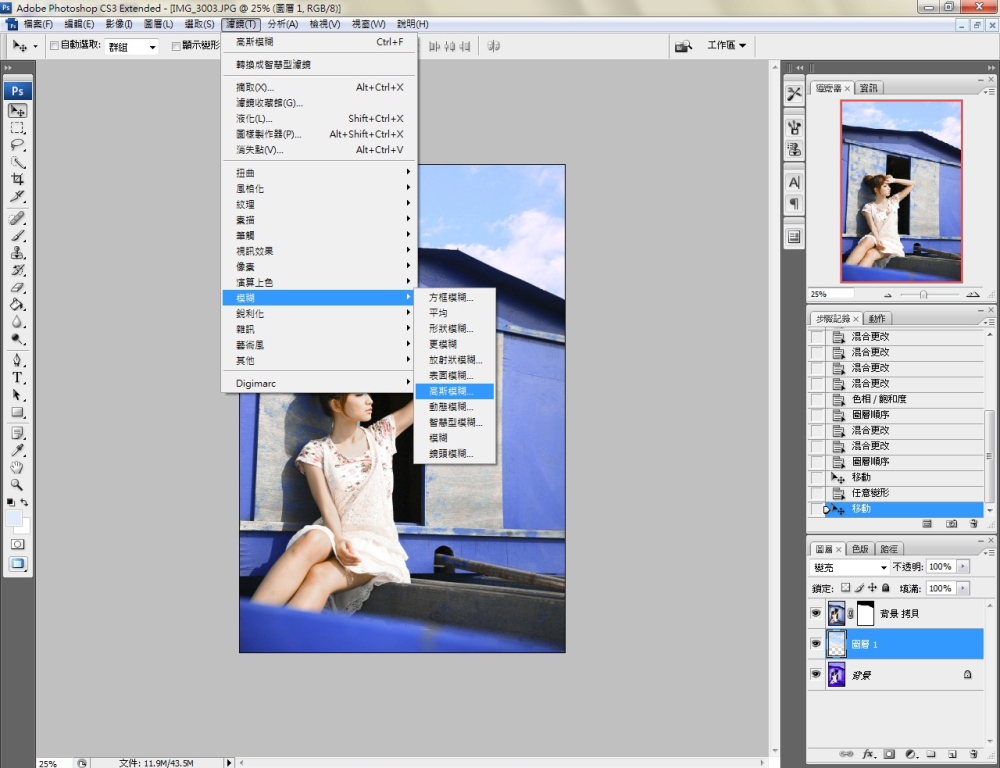
另外, 從素材中選出一張非常有陽光感的照片拖曳至PS

拖意圖層後 同樣使用混合模式的概念 配合橡皮擦 擦掉不要的地方 只留下陽光
然後,複製複製再複製出好多道陽光....
到這邊 將影像合併平面化
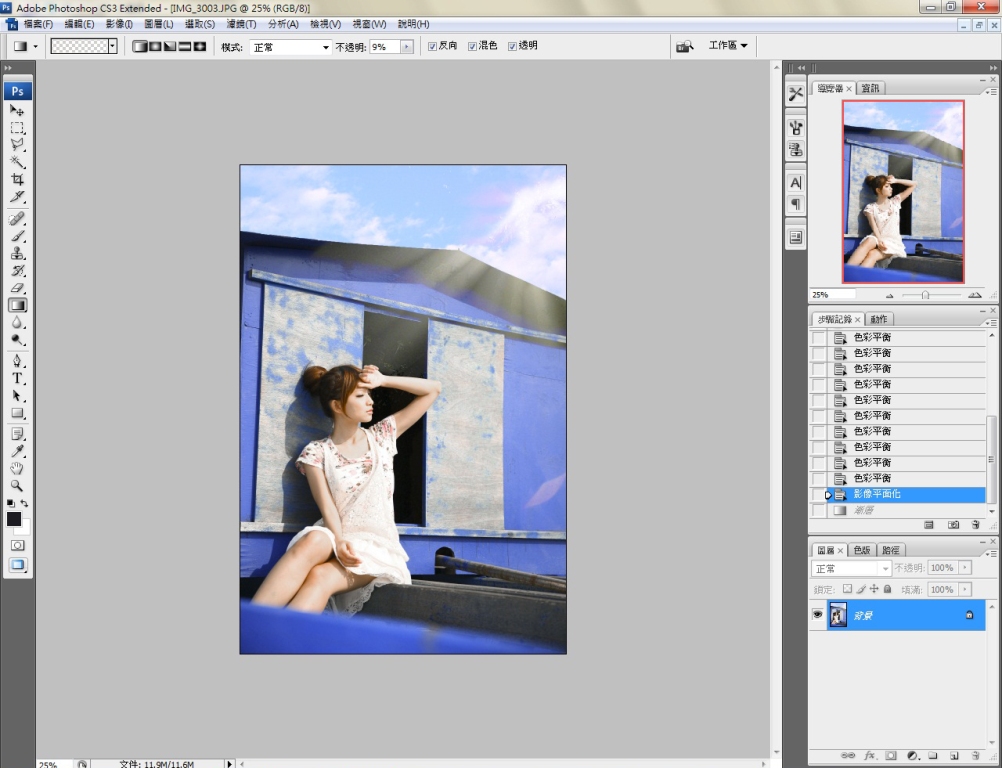
再來利用調色調出理想中的畫面:
在選取顏色中斟酌調整紅色
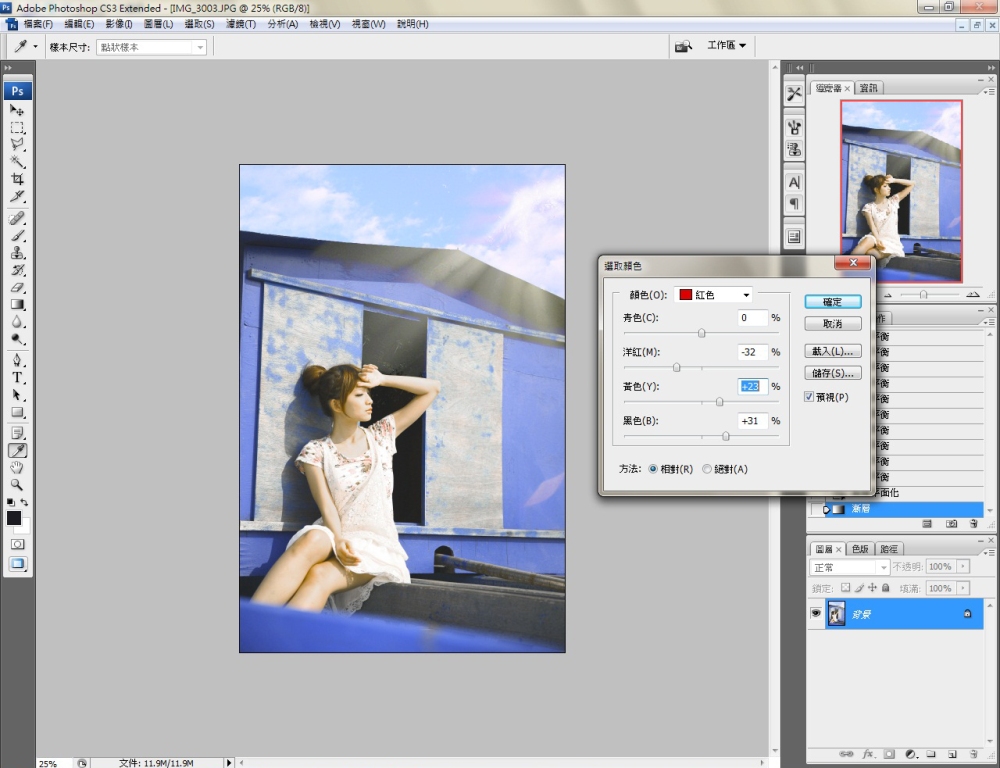
在選取顏色中斟酌調整青色
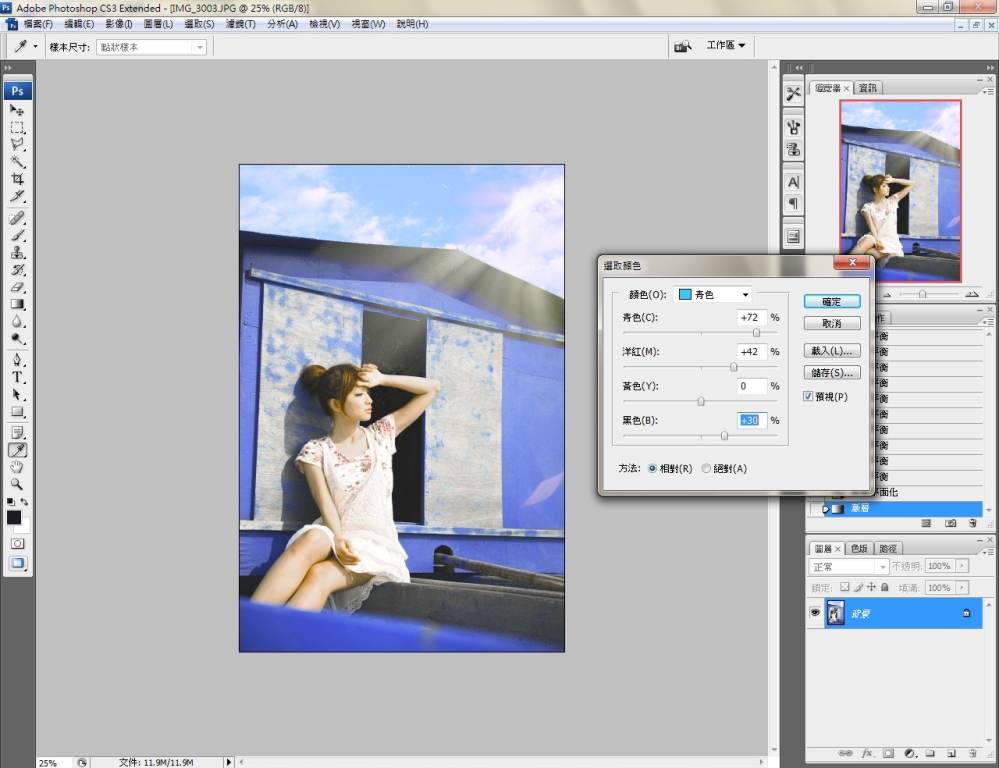
再來,稍微用加深工具以及加亮工具把局部塗塗抹抹 用仿製印章再仿製一些雲
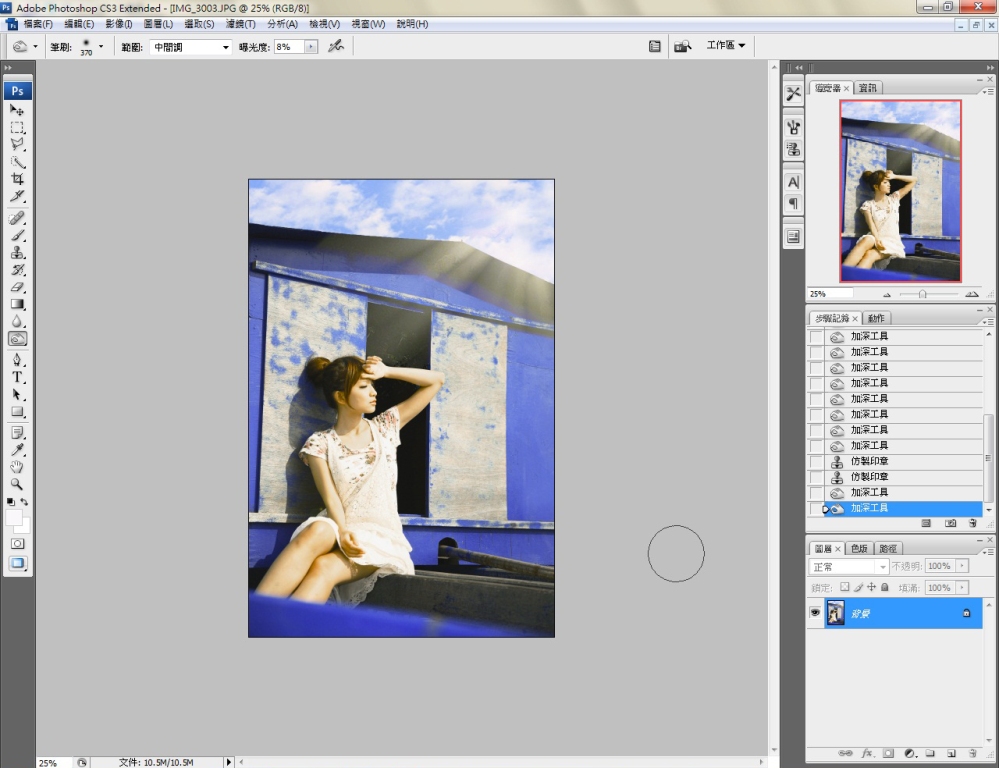
利用微調曲線 加重中午陽光在上面的對比感 接著利用相片濾鏡 營造出暖暖的氛圍
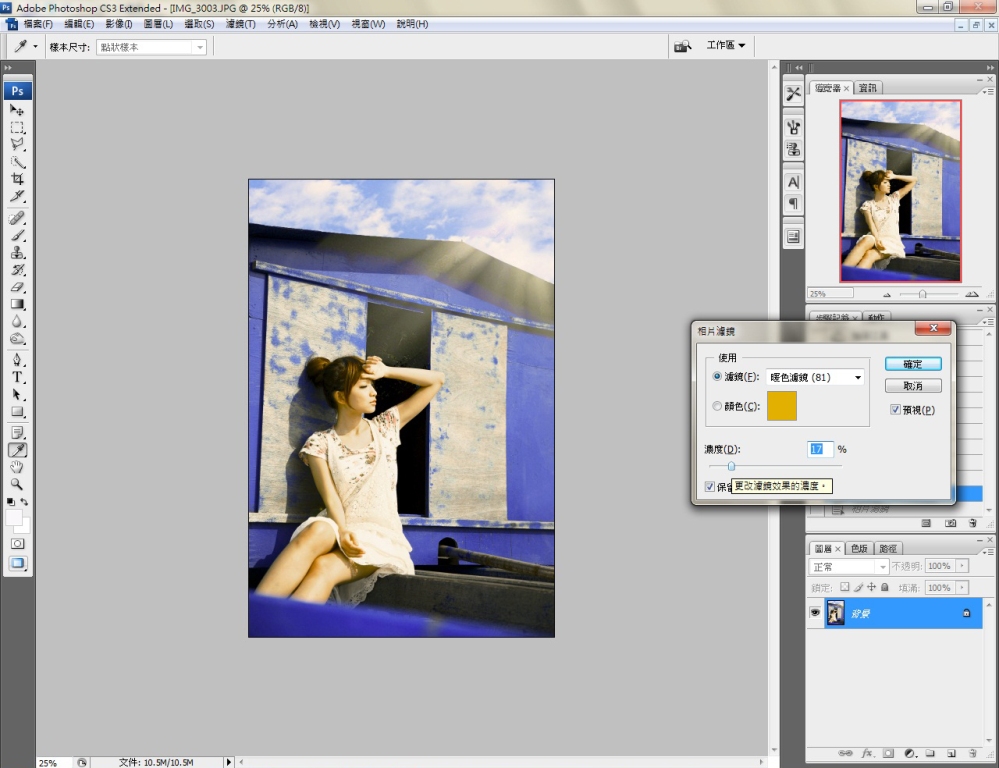
最後,我把天空的部分利用快速選取工具選出來再複製出一層天空
上圖的蔚藍天空配上暖暖的陽光感實在有點不搭 把複製出來的天空經過濾鏡跟色相/飽和度的調整後 變得較為暖色!
做到這邊也差不多尾聲囉
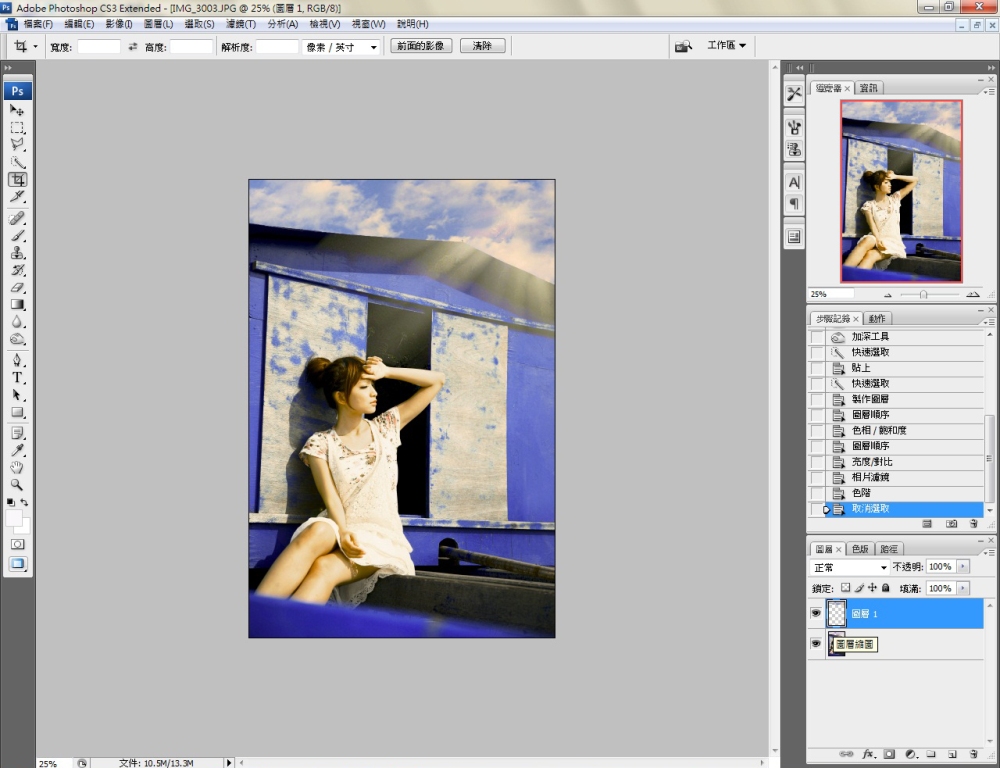
完成

每個人的方法不同 而我使用土法煉鋼 只要耐心練習 一定可以熟能生巧
內文中若有錯誤的地方請各位大大們包涵指教︿︿
一些心得分享 希望對各位有幫助!
以上
http://www.wretch.cc/blog/raman09
真 實 寫 真 事 務 所 |